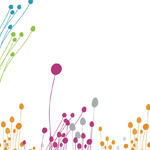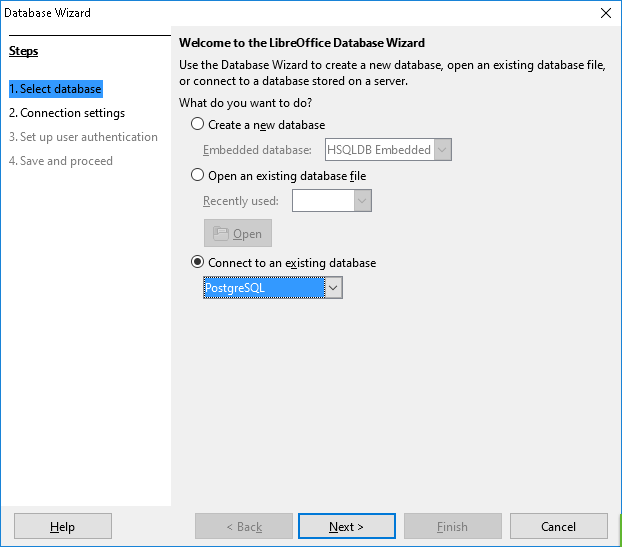無料で使える表計算ソフト LibreOffice Calc でマクロを記録する方法を説明します。
環境
試した環境は次のとおりです。
- LibreOffice 5.1.4.2
- OS: Ubuntu 16.04.1 LTS
手順
- メニューから Tool, Options と進み、 Optionsダイアログを表示します。
- 左のツリーから Libreoffice, Advanced を選択します。
- 右下のチェックボックス “Enable macro recording (limited)” をチェックして OK ボタン をクリックします。
- メニューの Tool から Macros, Record Macro と進みます。 するとマクロの記録が開始されます。 また、 Stop Recording と書かれたボタンが表示されるので、 記録したい作業が終了したらそのボタンをクリックします。
- 記録を終了すると、マクロの保存先を設定するダイアログが表示されます。 特に希望がなければそのまま Save ボタン をクリックします。 新しいモジュールに記録したければ New Module ボタン をクリックしてモジュールを作成してから、 そのモジュールを選択した上で Save をクリックします。
記録したマクロを編集するには、 メニュー Tool から Macros, Organize Macros, LibreOffice Basic と進み、 編集したいマクロを選択して Edit ボタン をクリックします。